[Windows 11/10] Az alkalmazások, fájlok és beállítások megkeresése
Kérjük, a számítógépén lévő aktuális Windows operációs rendszer alapján lépjen a megfelelő útmutatásokra:
Windows 11 operációs rendszer
Kattintson a [Keresés ] ikonra a tálcán①, majd írja be a nevet (vagy egy kulcsszót belőle) a keresőmezőbe②, a [Legjobb egyezés]③ alatt találatokat fog látni. Így gyorsan megtalálhatja az alkalmazásokat, fájlokat vagy beállításokat a gyors hozzáférés érdekében.
] ikonra a tálcán①, majd írja be a nevet (vagy egy kulcsszót belőle) a keresőmezőbe②, a [Legjobb egyezés]③ alatt találatokat fog látni. Így gyorsan megtalálhatja az alkalmazásokat, fájlokat vagy beállításokat a gyors hozzáférés érdekében.
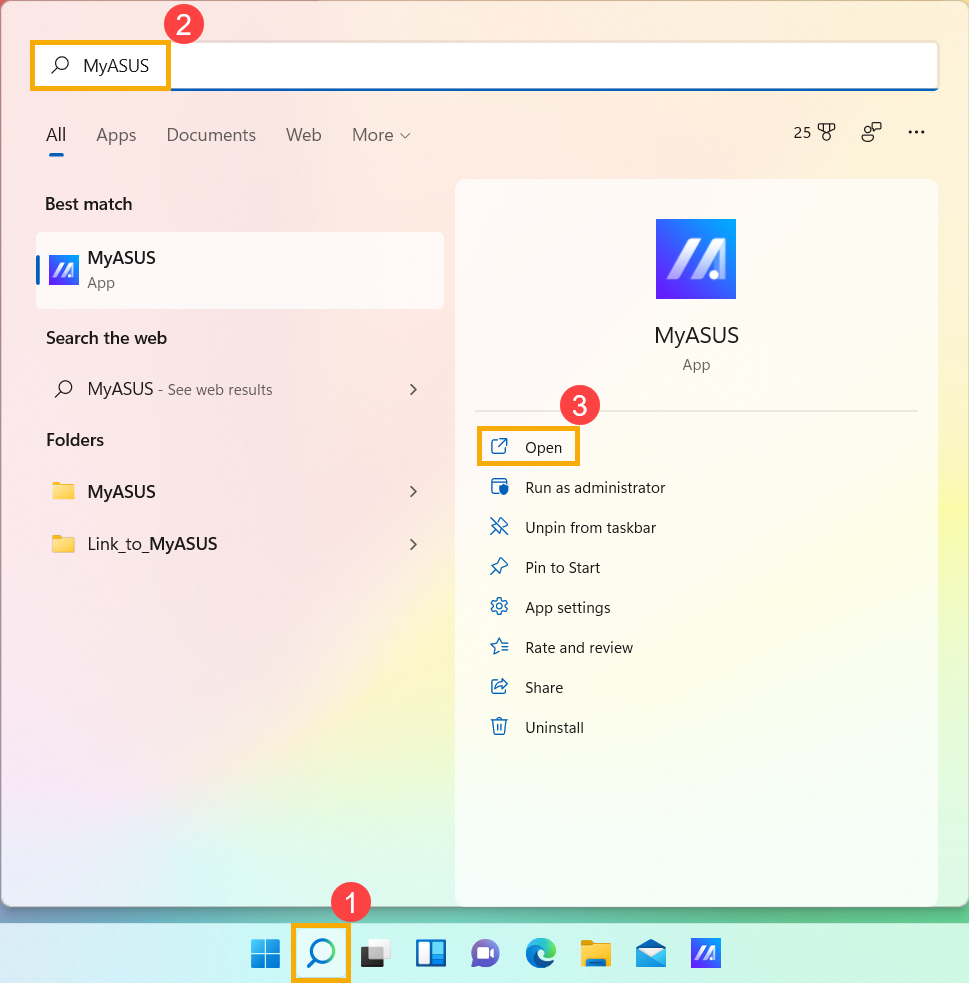
Ha nincs keresősáv ikon a tálcán, akkor lehet, hogy el van rejtve. A keresés ikonjának megjelenítéséhez a következő lépéseket tekintheti át.

- Kattintson a jobb gombbal a feladatsor bárhol található pontjára, majd kattintson a [Feladatsáv beállításai]① lehetőségre.
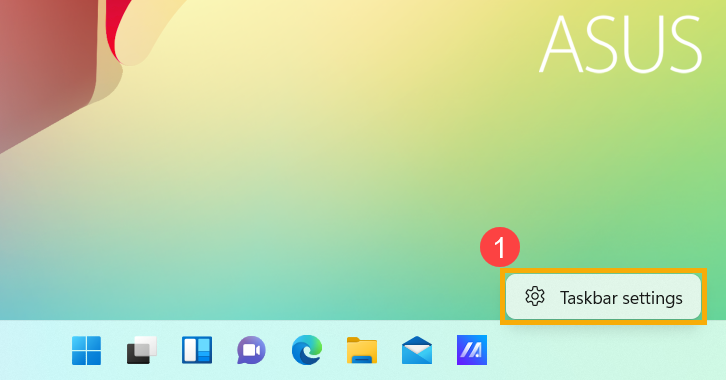
- Válassza ki a [Feladatsáv elemek]② lehetőséget a szakasz kibontásához, majd kapcsolja a Keresés kapcsolót Ki③ állásba. A keresés ikonja megjelenik a tálcán.
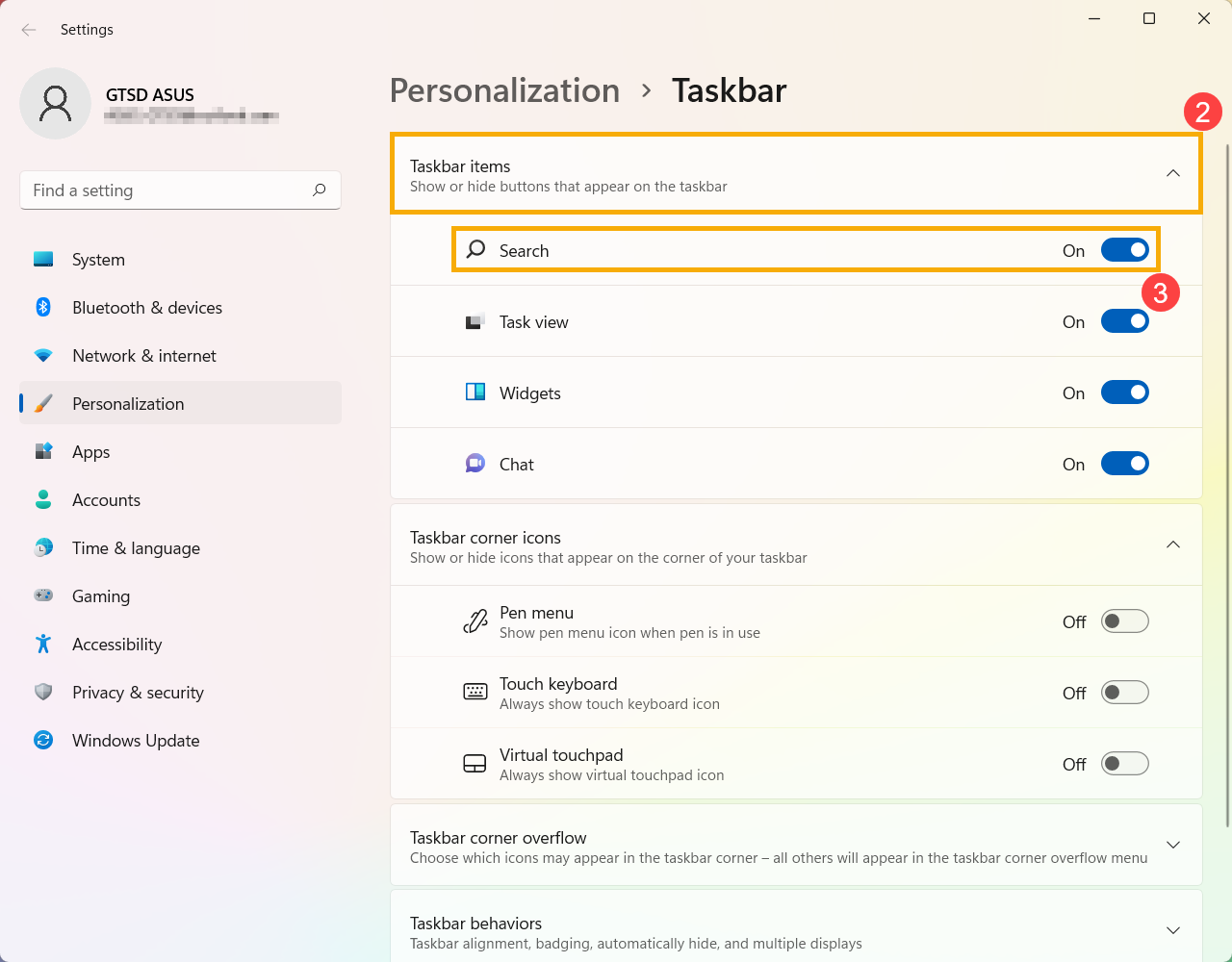
Az eszköztáron kattintson a [Keresés] ikonra①, majd írja be a keresett nevet (vagy kulcsszót) a keresősávba②, ekkor megjelennek az eredmények a [Legpontosabb egyezés]③. Így gyorsan megtalálja a keresett alkalmazásokat, fájlokat vagy beállításokat.
ikonra①, majd írja be a keresett nevet (vagy kulcsszót) a keresősávba②, ekkor megjelennek az eredmények a [Legpontosabb egyezés]③. Így gyorsan megtalálja a keresett alkalmazásokat, fájlokat vagy beállításokat.

Ha nincs keresősáv ikon az eszköztáron, akkor lehet, hogy el van rejtve. Hivatkozzon a következő lépésekre a keresés ikon megjelenítéséhez

Jobb gombbal kattintson az eszköztár egy üres részére, majd katttintson a [Keresés]① és [Keresés ikon megjelenítése]② opcióra.

Akkor is megjelenítheti a keresősávot, ha közvetlenül beírja azt az eszköztáron. Jobb gombbal kattintson az eszköztár egy üres részére, majd katttintson a [Keresés]① és [Keresés ikon megjelenítése]② opcióra.
